在Excel中设置边框,可以通过多种方法实现,以下是一些详细且常用的方法:
方法一:利用功能选项卡按钮
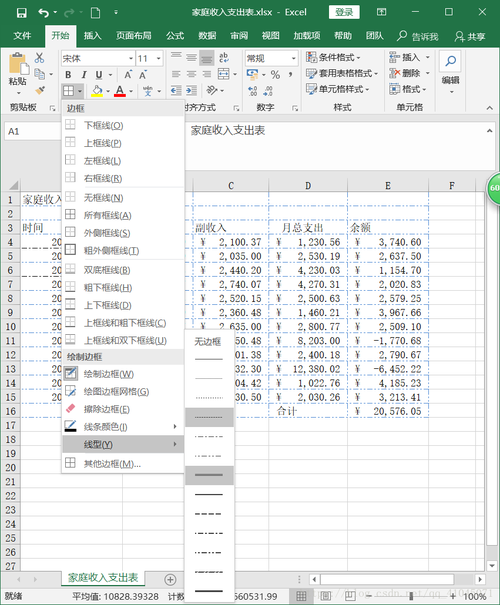
1、选中单元格区域:选择需要添加边框的单元格区域,例如B2:H10。
2、使用边框选项:依次点击【开始】选项卡-【边框】右侧下拉按钮-【所有框线】,即可快速完成添加框线。
方法二:设置单元格格式功能
1、选中单元格区域:同样地,选中需要添加边框的单元格区域。
2、打开设置单元格格式对话框:按Ctrl+1键调出设置单元格格式对话框。
3、选择边框样式:在设置单元格格式窗口中,选择【边框】页面,可以选择直线样式、颜色等,然后点击外边框和内部按钮,最后点击确定返回工作区。
方法三:利用快捷键
1、单个单元格加边框:如果选中一个单元格,按Ctrl+Shift+7键是给单元格加上边框线;如果是多个单元格,按Ctrl+Shift+7键是给选中区域加上外边框。
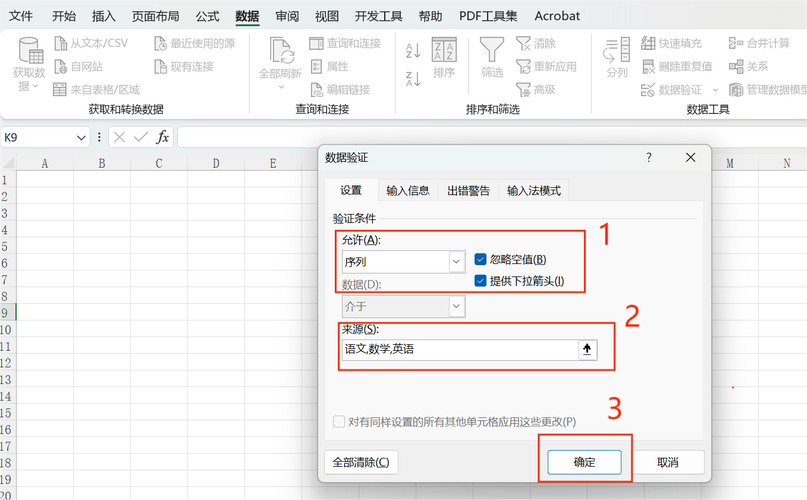
2、自动添加边框线:按Ctrl+Shift+7键可以给单元格添加边框线。
方法四:自动添加边框
对于经常添加内容且不确定具体添加多少行的表格,可以使用条件格式自动添加边框:
1、选中列:移动鼠标到列标处按下左键向右拖动,选中A:E列。
2、使用条件格式:点击【开始】选项卡中的【条件格式】按钮,在下拉菜单中选择【新建规则】。
3、设置公式:在新建格式规则窗口中,类型选择【使用公式确定要设置格式的单元格】,在为符合此公式的值设置格式文本框中输入公式【=A1<>""】。
4、选择边框:在新窗口中选择【边框】页面,点击外边框按钮,最后点击确定直到返回工作区。
注意事项
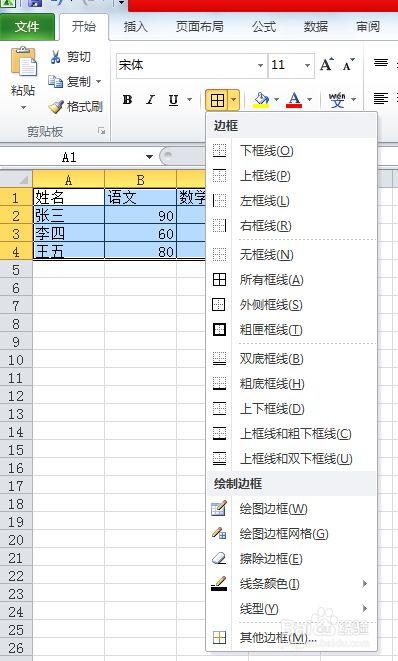
在设置边框时,可以根据需要选择不同的线条样式、颜色等,以达到美化表格的效果。
如果需要取消表格边框设置,只需选中表格,按下Ctrl+Shift+(减号)键即可快速删除边框线。
以上方法适用于Microsoft Excel的各个版本,但具体操作界面可能因版本不同而略有差异。
通过以上方法,您可以根据需要在Excel中灵活设置单元格或区域的边框。









评论列表 (1)
在Excel中设置边框可通过功能选项卡、单元格格式、快捷键等多种方式实现,包括添加外边框、内部边框、线条样式和颜色等,灵活美化表格。
2025年07月06日 06:28